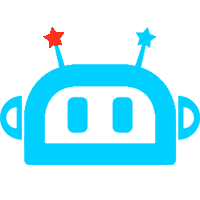資訊內(nèi)容
Scratch3安裝、體驗
Scratch3安裝、體驗
工欲善其事,必先利其器,Scratch是美國麻省理工提供的一款軟件,官方網(wǎng)址是麻省理工學院網(wǎng)站的一個分支。這個軟件的開發(fā)團隊稱為“終身幼兒園團隊”(LifelongKindergarten Group)。Scratch 3.0 2019年1月2日正式發(fā)布, Scratch3.0可以更好的支持外部硬件模塊,并且能夠與Makey,micro,We Do 2.0機器人,樂高 EV3機器人交互。本教程所有案例均基于Scrath3展開。
一、軟件免費下載、安裝
?從哪兒才能下載到免費的軟件?Scratch3內(nèi)核改成了HTML5,有windows版本,Mac版本和在線使用版本。
1.Windows桌面版本下載
第一步:打開Scratch官網(wǎng)
https://scratch.mit.edu/download,打開網(wǎng)站你會看到以下界面:
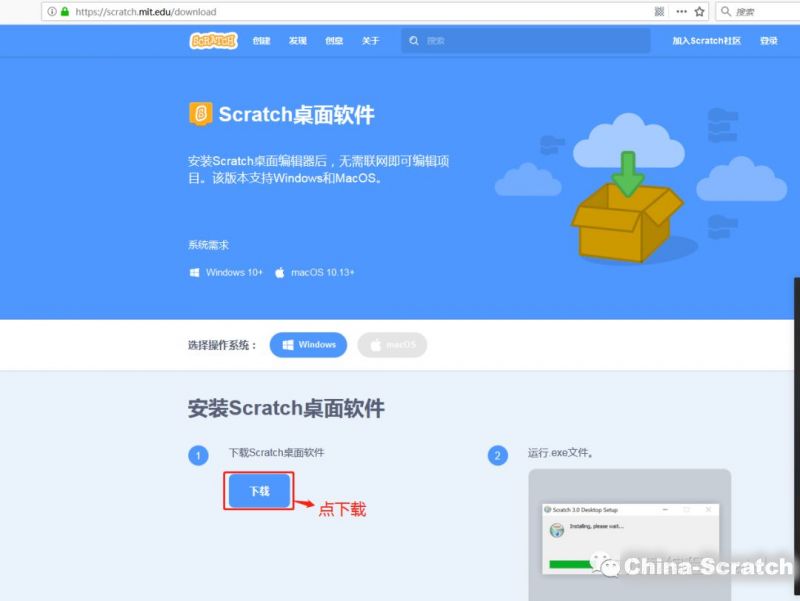
圖 1 Scratch下載界面
第二步:下載Scratch3
接著依據(jù)下載提示步驟,就可以完成Scratch3下載,記住下載的目錄。
第三步:安裝 Scratch3

圖 2下載的目錄Scratch3
打開下載的目錄,首先雙擊安裝Scratch Desktop Setup1.2.0.exe[版本號會變化],默認點下一步,直到安裝完成。
在桌面上有一個圖標 ,雙擊圖標,看到以下界面,興奮吧,說明你安裝成功!
,雙擊圖標,看到以下界面,興奮吧,說明你安裝成功!
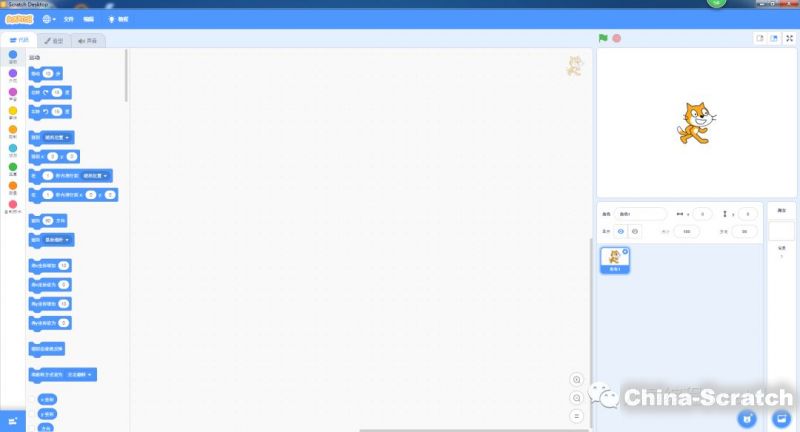
圖 3 ?Scratch3啟動界面
第四步:切換中文版本
不習慣英文版本,可以切換到中文版本,點擊菜單欄上的 “地球”圖標,將會彈出下拉菜單,選擇“簡體中文”,便可切換到中文版本。
“地球”圖標,將會彈出下拉菜單,選擇“簡體中文”,便可切換到中文版本。
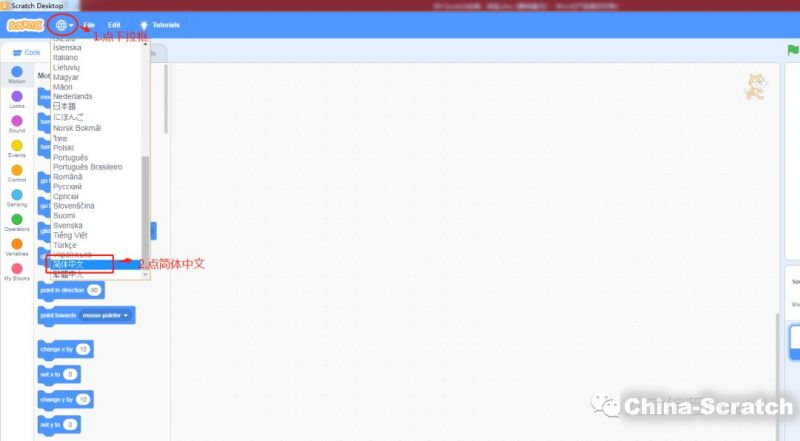
圖 4切換中文版本
2.Mac桌面版本下載[windows用戶跳過這段]
第一步打開Scratch官網(wǎng)。
https://scratch.mit.edu/download,打開網(wǎng)站你會看到以下界面,Mac操作有所區(qū)分:
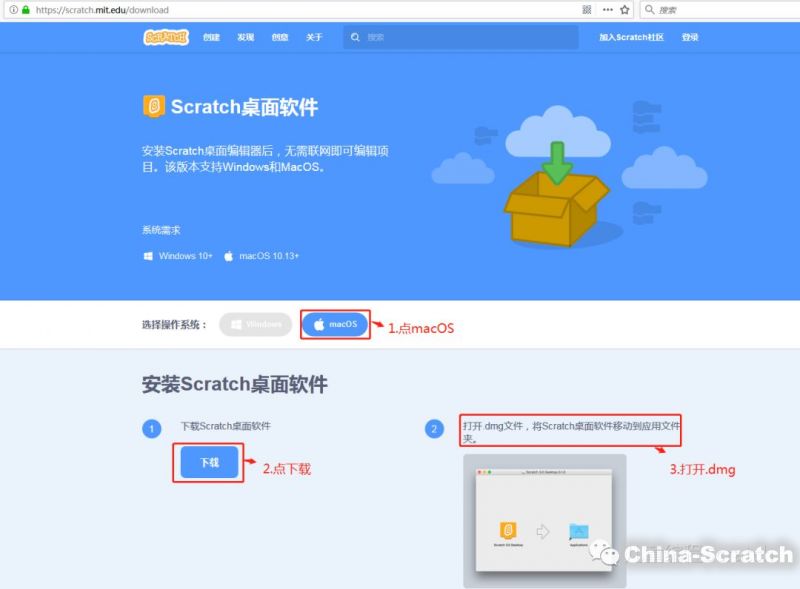
圖 5 Scratch MAC下載界面
第二步:下載Scratch3
1.點macOS頁簽;2.點下載;3.將.dmg文件移到應用文件夾。接下來參考windows版本的第三步、第四步進行安裝。
3.HTML5版本
優(yōu)點是不需要安裝任何程序,直接使用,Windows, PAD,MAC均可使用,缺點是需要聯(lián)網(wǎng)。不推薦學習期間使用在線版本,打開網(wǎng)址即可。
https://scratch.mit.edu/projects/editor/?tutorial=getStarted
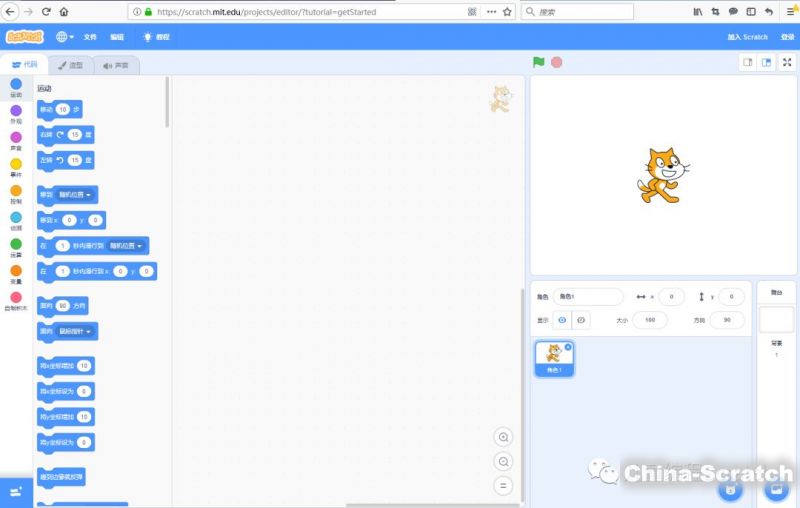
圖 6 Scratch 在線編輯界面
二、軟件主要功能介紹
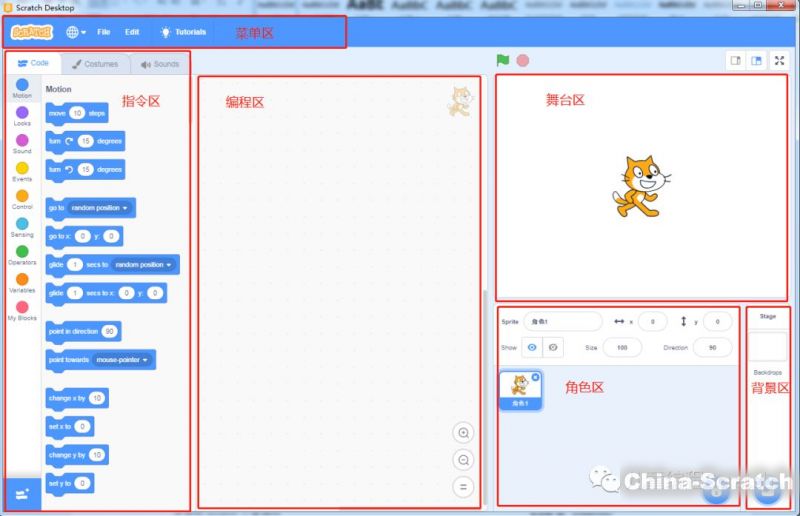
圖 7軟件功能分類
菜單區(qū):新建、保存、打開項目等操作;
角色區(qū):管理不同角色;
? 指令區(qū):積木編程指令主要分成運動、外觀、聲音、畫筆、數(shù)據(jù)、事件、控制、偵測、運算等九大類積木指令
編程區(qū):編寫程序區(qū)域。
舞臺區(qū):用于角色表演的舞臺區(qū)域;
背景區(qū):舞臺背景圖片;
三、第一個小程序
到現(xiàn)在為止,是不是想小試牛刀,先來一個“小貓跑路”吧。
第一步:1.點擊指令區(qū)的“事件”,2.選擇“當綠旗被拖動” ,3.用鼠標拖動到“編程區(qū)”。
,3.用鼠標拖動到“編程區(qū)”。
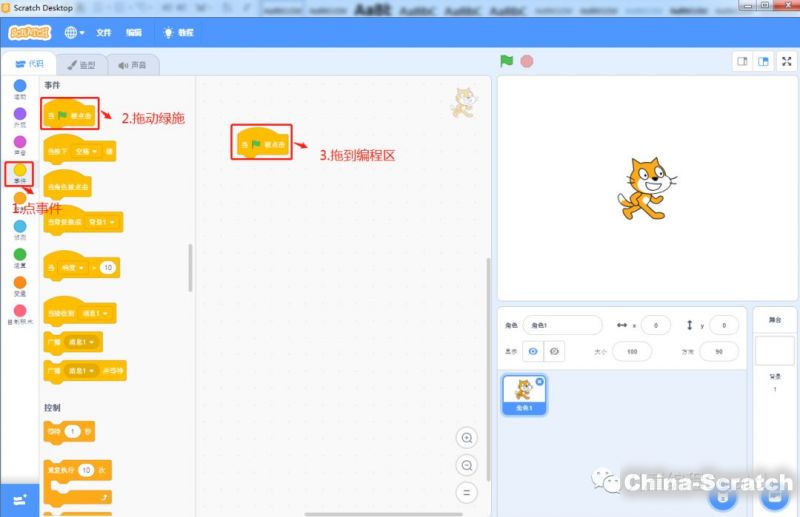
圖 8拖動綠旗指令
第二步:1.點擊指令區(qū)“運動”,2.選擇“移動10步”,拖動鼠標到編程區(qū)對準“當綠旗被點擊”形成以下結(jié)果。
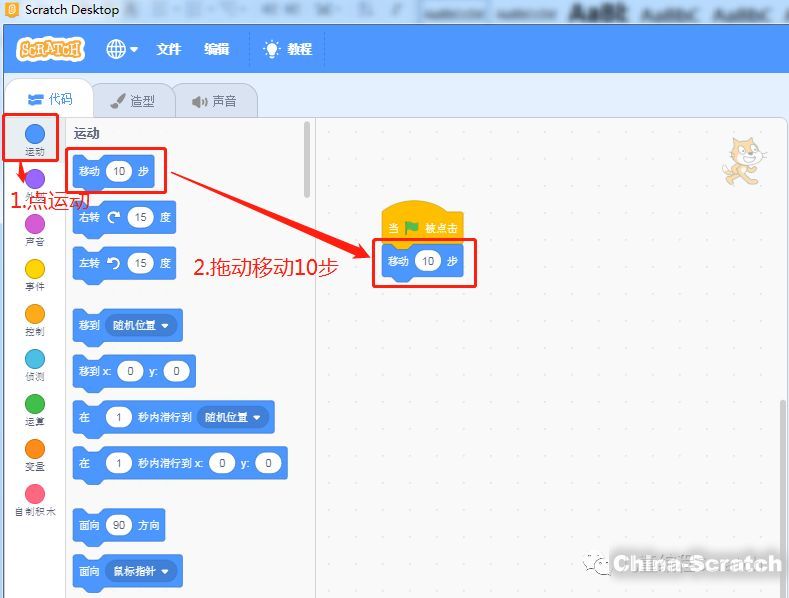
圖 9拖動“移動10步”
第三步:點擊“舞臺區(qū)”的“綠旗”看一下運行效果。

圖 10綠旗運行程序
多點“綠旗“幾次,看看舞臺效果!好了,你的第一個程序就完成了,然后試著拖動不同的指令,開始你的Scratch體驗吧。
四、保存與打開程序文件
第一步:保存程序文件
1.點擊菜單“文件”下面的,將彈出“保存對話框”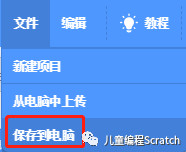 。2.點擊左邊的“文檔”目錄;2.在文件名的框中輸入文件編號“0”(根據(jù)節(jié)次變化);3.點“保存”,文件將保存在“文檔”目錄中。
。2.點擊左邊的“文檔”目錄;2.在文件名的框中輸入文件編號“0”(根據(jù)節(jié)次變化);3.點“保存”,文件將保存在“文檔”目錄中。

圖 11保存文件
每次做完作品,都要保存自己的作品,以后還可以調(diào)用查看。
第二步:打開程序文件
1. 點擊菜單“文件”下面的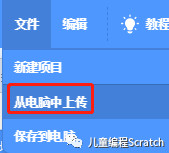 ,將彈出打開對話框;2.點擊左邊的“文檔”目錄;3.選擇文件名“0.sb3”;3.點“打開”,文件將被打開在場景中。
,將彈出打開對話框;2.點擊左邊的“文檔”目錄;3.選擇文件名“0.sb3”;3.點“打開”,文件將被打開在場景中。
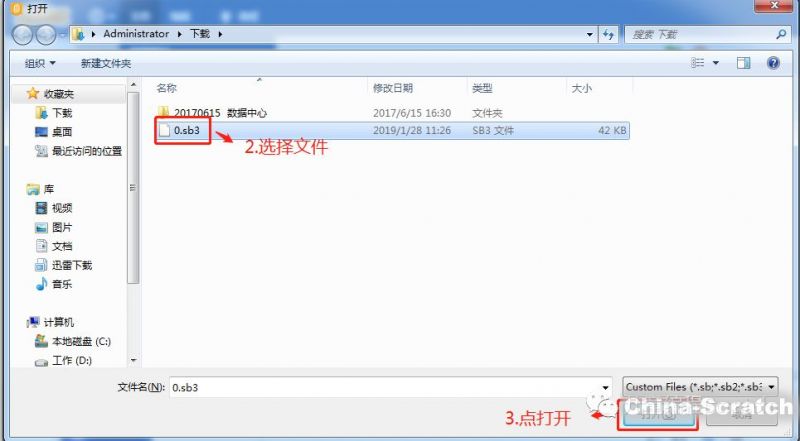
圖 12打開文件
通過以上方法,可打開以前的編程文件。
聲明:本文章由網(wǎng)友投稿作為教育分享用途,如有侵權(quán)原作者可通過郵件及時和我們聯(lián)系刪除